Τι είναι οι πίνακες ελέγχου και οι αναφορές στο Excel;

Στο Excel, είναι κρίσιμο να κατανοήσουμε τη διαφορά μεταξύ αναφορών και πινάκων εργαλείων για την αποτελεσματική ανάλυση και οπτικοποίηση δεδομένων.
Μια ένθετη συνάρτηση τοποθετείται μέσα σε μια άλλη συνάρτηση του Excel ως ένα από τα ορίσματά της. Οι λειτουργίες ένθεσης σάς επιτρέπουν να επιστρέφετε αποτελέσματα που διαφορετικά θα δυσκολευόσασταν να επιτύχετε.
Το παρακάτω σχήμα δείχνει την ημερήσια τιμή κλεισίματος για τον Standard & Poor's 500 για τον μήνα Σεπτέμβριο 2004. Μια πιθανή ανάλυση είναι να δούμε πόσες φορές η τιμή κλεισίματος ήταν υψηλότερη από τον μέσο όρο του μήνα. Επομένως, πρέπει να υπολογίσετε τον μέσο όρο για να μπορέσετε να συγκρίνετε οποιαδήποτε μεμονωμένη τιμή. Ενσωματώστε τη συνάρτηση AVERAGE σε μια άλλη συνάρτηση για να υπολογίσετε πρώτα τον μέσο όρο.
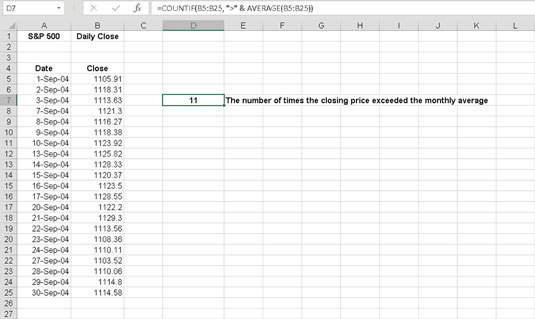
Λειτουργίες ένθεσης.
Όταν μια συνάρτηση είναι ένθετη μέσα σε μια άλλη, υπολογίζεται πρώτα η εσωτερική συνάρτηση. Στη συνέχεια, αυτό το αποτέλεσμα χρησιμοποιείται ως όρισμα για την εξωτερική συνάρτηση.
Η συνάρτηση COUNTIF μετρά τον αριθμό των κελιών σε μια περιοχή που πληρούν μια συνθήκη. Η προϋπόθεση σε αυτήν την περίπτωση είναι ότι οποιαδήποτε μεμονωμένη τιμή στο εύρος είναι μεγαλύτερη από (>) τον μέσο όρο του εύρους. Ο τύπος στο κελί D7 είναι =COUNTIF(B5:B25, ">" & AVERAGE(B5:B25)). Η συνάρτηση AVERAGE αξιολογείται πρώτα. τότε η συνάρτηση COUNTIF αξιολογείται, χρησιμοποιώντας την επιστρεφόμενη τιμή από την ένθετη συνάρτηση ως όρισμα.
Οι ένθετες συναρτήσεις εισάγονται καλύτερα απευθείας. Το πλαίσιο διαλόγου Εισαγωγή συνάρτησης δεν διευκολύνει την εισαγωγή μιας ένθετης συνάρτησης. Δοκιμάστε ένα. Σε αυτό το παράδειγμα, χρησιμοποιείτε τη συνάρτηση AVERAGE για να βρείτε τον μέσο όρο των μεγαλύτερων τιμών από δύο σύνολα αριθμών. Η ένθετη συνάρτηση σε αυτό το παράδειγμα είναι MAX. Εισάγετε τη συνάρτηση MAX δύο φορές στη συνάρτηση AVERAGE. Ακολουθήστε αυτά τα βήματα:
Εισαγάγετε μερικούς διαφορετικούς αριθμούς σε μία στήλη.
Εισαγάγετε μερικούς διαφορετικούς αριθμούς σε διαφορετική στήλη.
Κάντε κλικ σε ένα κενό κελί όπου θέλετε να εμφανίζεται το αποτέλεσμα.
Πληκτρολογήστε =AVERAGE( για να ξεκινήσετε την καταχώρηση συνάρτησης.
Πληκτρολογήστε MAX(.
Κάντε κλικ στο πρώτο κελί στο δεύτερο σύνολο αριθμών, πατήστε το κουμπί του ποντικιού και σύρετε πάνω από όλα τα κελιά του πρώτου συνόλου.
Η διεύθυνση αυτού του εύρους μπαίνει στη συνάρτηση MAX.
Εισαγάγετε μια παρένθεση κλεισίματος για να τερματίσετε την πρώτη συνάρτηση MAX.
Εισαγάγετε κόμμα (,).
Για άλλη μια φορά, πληκτρολογήστε MAX(.
Κάντε κλικ στο πρώτο κελί στο δεύτερο σύνολο αριθμών, πατήστε το κουμπί του ποντικιού και σύρετε πάνω από όλα τα κελιά του δεύτερου συνόλου.
Η διεύθυνση αυτού του εύρους μπαίνει στη συνάρτηση MAX.
Εισαγάγετε μια παρένθεση κλεισίματος για να τερματίσετε τη δεύτερη συνάρτηση MAX.
Εισαγάγετε ένα ).
Αυτό τερματίζει τη συνάρτηση AVERAGE.
Πατήστε Enter.
Αυτό το σχήμα δείχνει το αποτέλεσμα της ένθετης συνάρτησής σας. Το κελί C14 έχει αυτόν τον τύπο: =AVERAGE(MAX(B4:B10),MAX(D4:D10)).
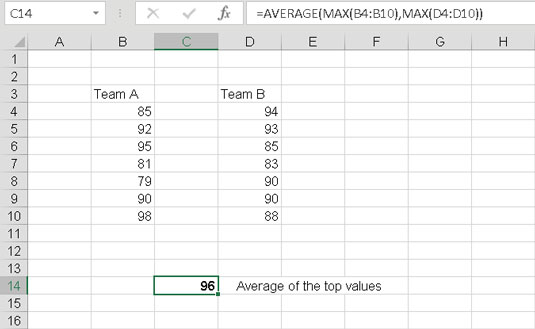
Λήψη αποτελέσματος από ένθετες συναρτήσεις.
Όταν χρησιμοποιείτε ένθετες συναρτήσεις, η εξωτερική συνάρτηση προηγείται με σύμβολο ίσου (=) εάν είναι η αρχή του τύπου. Τυχόν ένθετες συναρτήσεις δεν προηγούνται με πρόσημο ίσου.
Μπορείτε να ενσωματώσετε λειτουργίες έως και 64 επίπεδα.
Στο Excel, είναι κρίσιμο να κατανοήσουμε τη διαφορά μεταξύ αναφορών και πινάκων εργαλείων για την αποτελεσματική ανάλυση και οπτικοποίηση δεδομένων.
Ανακαλύψτε πότε να χρησιμοποιήσετε το OneDrive για επιχειρήσεις και πώς μπορείτε να επωφεληθείτε από τον αποθηκευτικό χώρο των 1 TB.
Ο υπολογισμός του αριθμού ημερών μεταξύ δύο ημερομηνιών είναι κρίσιμος στον επιχειρηματικό κόσμο. Μάθετε πώς να χρησιμοποιείτε τις συναρτήσεις DATEDIF και NETWORKDAYS στο Excel για ακριβείς υπολογισμούς.
Ανακαλύψτε πώς να ανανεώσετε γρήγορα τα δεδομένα του συγκεντρωτικού πίνακα στο Excel με τέσσερις αποτελεσματικές μεθόδους.
Μάθετε πώς μπορείτε να χρησιμοποιήσετε μια μακροεντολή Excel για να αποκρύψετε όλα τα ανενεργά φύλλα εργασίας, βελτιώνοντας την οργάνωση του βιβλίου εργασίας σας.
Ανακαλύψτε τις Ιδιότητες πεδίου MS Access για να μειώσετε τα λάθη κατά την εισαγωγή δεδομένων και να διασφαλίσετε την ακριβή καταχώρηση πληροφοριών.
Ανακαλύψτε πώς να χρησιμοποιήσετε το εργαλείο αυτόματης σύνοψης στο Word 2003 για να συνοψίσετε εγγραφές γρήγορα και αποτελεσματικά.
Η συνάρτηση PROB στο Excel επιτρέπει στους χρήστες να υπολογίζουν πιθανότητες με βάση δεδομένα και πιθανότητες σχέσης, ιδανική για στατιστική ανάλυση.
Ανακαλύψτε τι σημαίνουν τα μηνύματα σφάλματος του Solver στο Excel και πώς να τα επιλύσετε, βελτιστοποιώντας τις εργασίες σας αποτελεσματικά.
Η συνάρτηση FREQUENCY στο Excel μετράει τις τιμές σε έναν πίνακα που εμπίπτουν σε ένα εύρος ή bin. Μάθετε πώς να την χρησιμοποιείτε για την κατανομή συχνότητας.





